A vízjelet szándékosan helyezik el a legtöbb vizuális adathordozón, függetlenül attól, hogy licenc nélkül töltik le online, vagy exportálják az eszközök ingyenes verziójára. A felhasználók hajlamosak megkérdezni, hogy az Adobe Premier hozzáad-e vízjelet az itt szerkesztett exportált videóhoz. Egy ilyen prémium eszköz hagyhat vízjelet az exportált videón, de nem is. A következő információk bemutatják a bizonyítékot, ha az Adobe Premiere vízjelet és oktatóprogramot hagy bekapcsolva az Adobe Premiere vízjel eltávolítása.
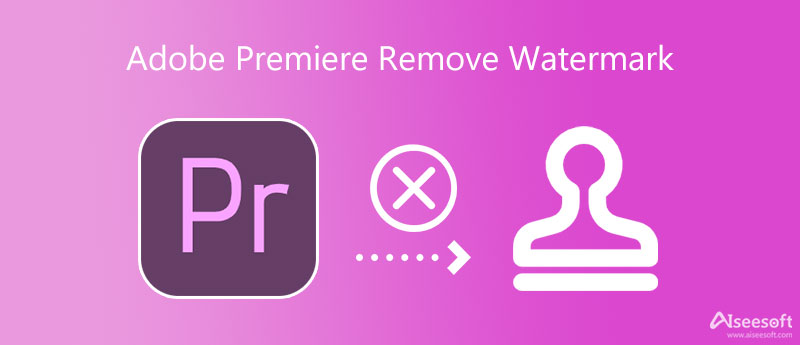
Szerencsére az Adobe Premiere Pro nem ad vízjelet az ide exportált videóhoz. Még ha próbaidőszakon is van, az eszköz nem ad hozzá automatikusan vízjelet a videószerkesztéshez. De manuálisan is hozzáadhatja személyre szabott vízjelét a videóhoz, és szükség esetén eltávolíthatja. Ha azonban kiélnéd a 7 napos próbaidőszakot, akkor nem tudnád eltávolítani a vízjelet az itt szerkesztett videóról, illetve azokról a videókról, amelyekről el szeretnéd távolítani a vízjelet. Mit kell tennie a videóhoz hozzáadott vízjel eltávolításához az Adobe Premiere Pro programban, ha a próbaidőszak lejárt? Az alábbi lista kétféleképpen tanítja meg, hogyan távolíthatja el a vízjelet a videóból az Adobe Premiere Pro programban.
A vízjel-eltávolító letöltése helyett nem megyünk túl messzire, és aktiváljuk az Adobe Premiere Pro alkalmazást az asztalon. Ez a lépés pénzbe kerül, mert meg kell vásárolnia ennek az eszköznek a licenckulcsát, mielőtt aktiválná. Tehát, ha tudni szeretné, hogyan aktiválja a szoftvert, akkor alaposan olvassa el az alábbi lépéseket.
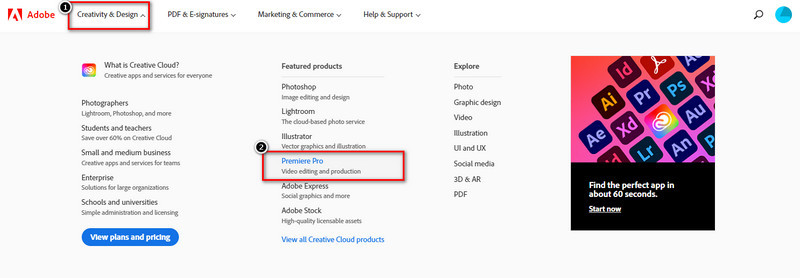
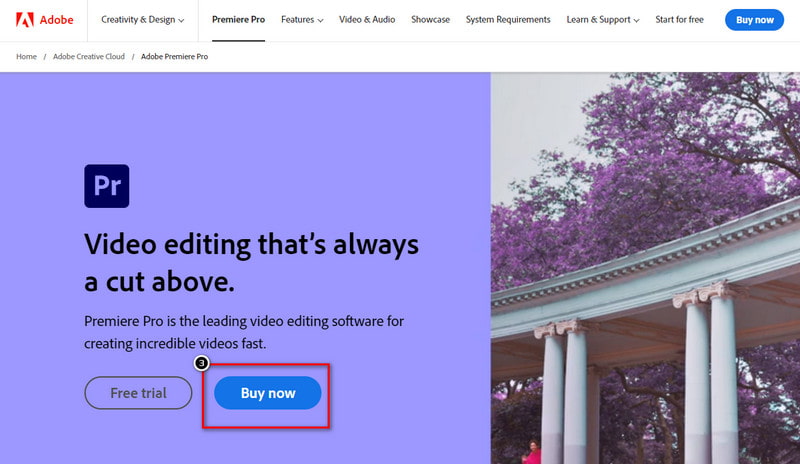
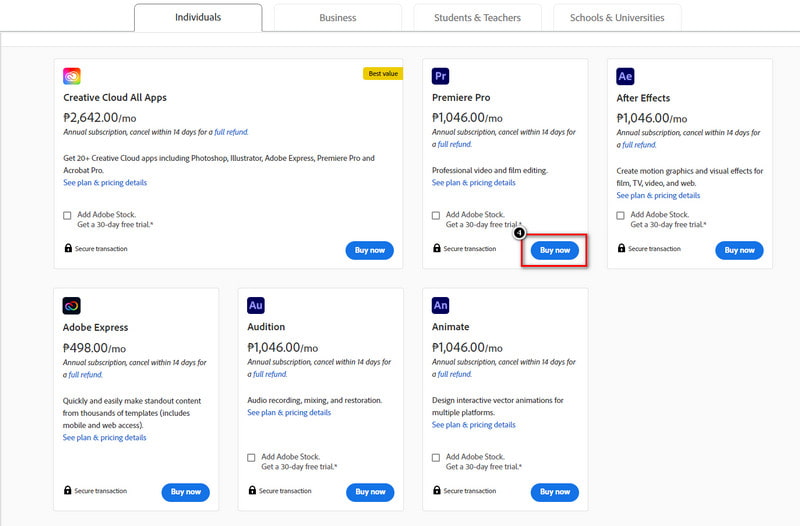
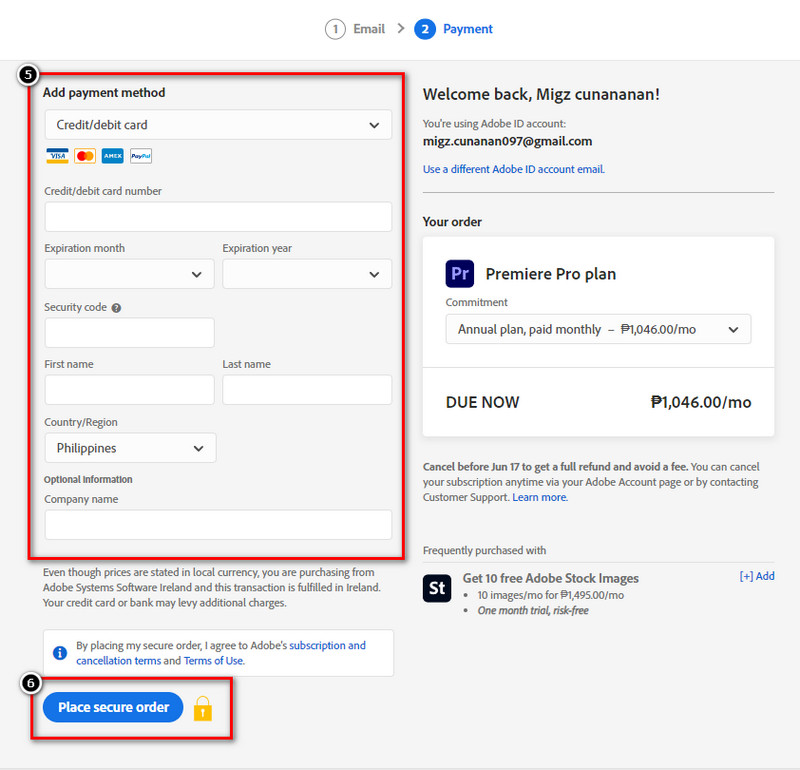
Drága? Az Adobe által biztosított eszközök drágák, de ha nem rendelkezik ennyivel, és szeretne egy olyan eszközt, amely sokkal alacsonyabb áron működik, letöltheti Aiseesoft Video Converter Ultimate. Ezzel az eszközzel továbbra is ugyanolyan professzionálisan eltávolíthatja a vízjelet a videóból, mint az Adobe Premiere Pro. A Premierhez hasonlóan ennek az eszköznek a szerkesztési funkcióit is kihasználhatja, például effektusok hozzáadását, feliratok hozzáadását, vágást, vágást, összevonást és hasonlókat, alacsonyabb áron és könnyebben elérhető verzióban. Ha még nem ismeri a vízjel eltávolítását a videókról, kövesse az alábbi lépéseket annak megállapítására, hogy mennyire hatékony ez az eszköz az Adobe Premiere vízjel eltávolításában.

Letöltések
Aiseesoft Video Converter Ultimate:
100% biztonságos. Nincsenek hirdetések.
100% biztonságos. Nincsenek hirdetések.
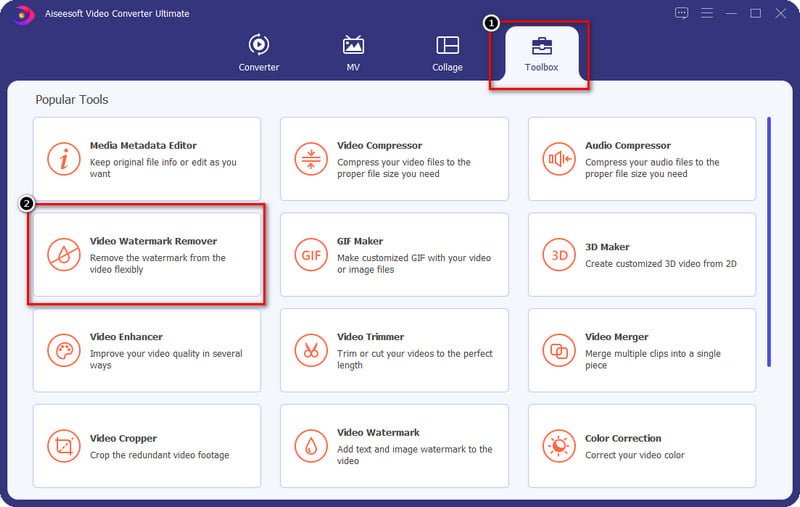
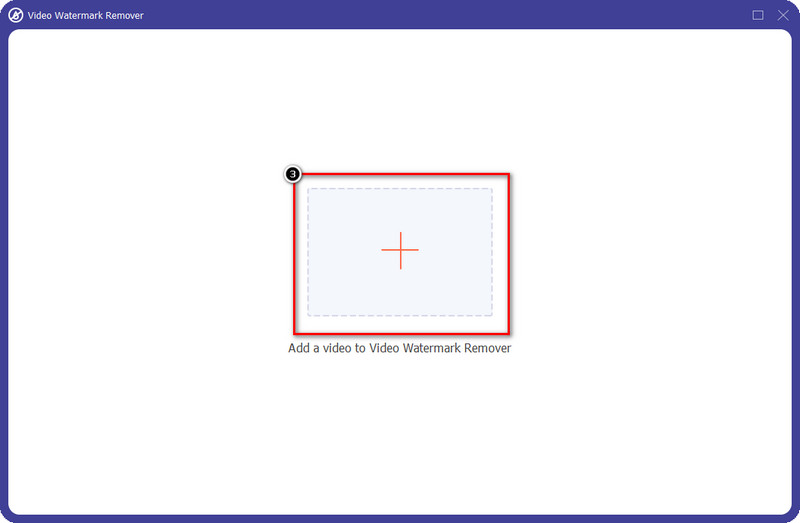
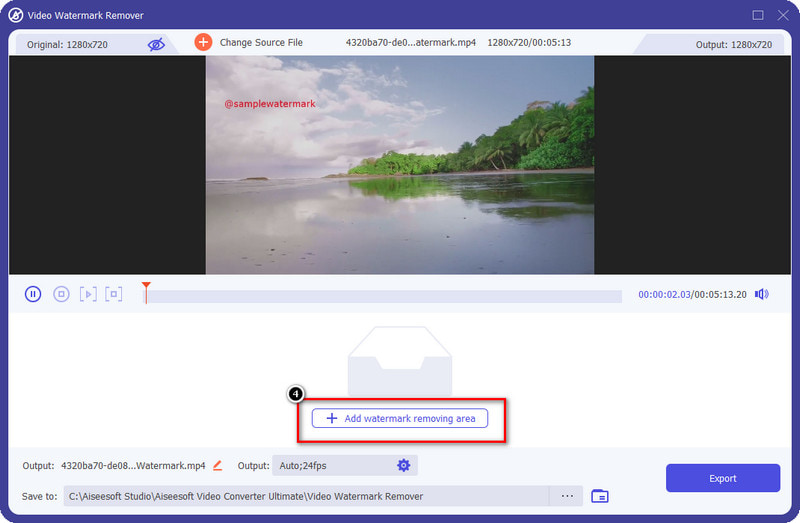
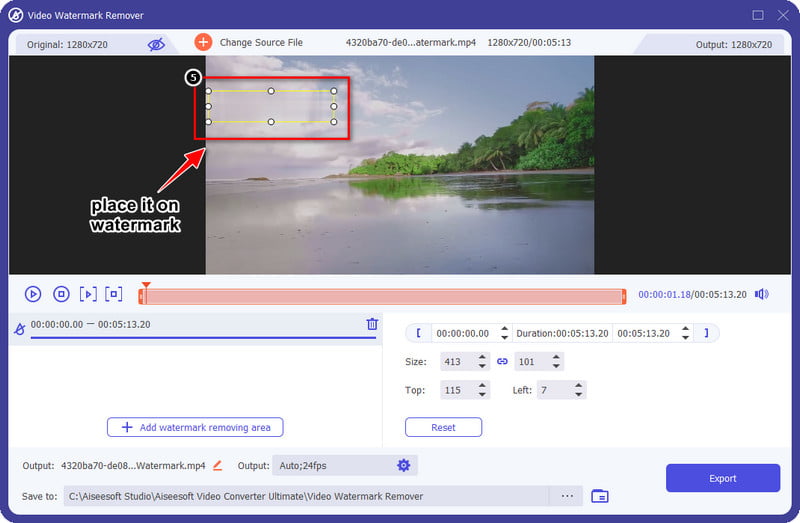
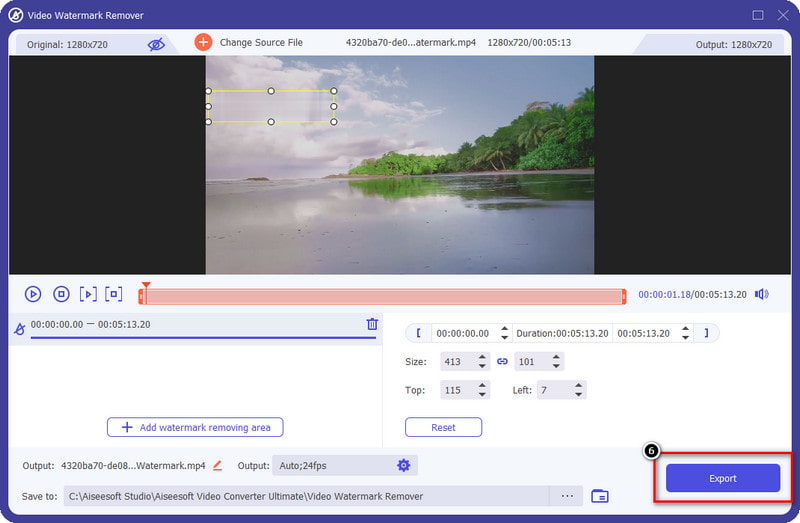
Bővített olvasás:
1. Milyen különböző tervei vannak az Adobe Premiere Pro-nak?
Az Adobe Premiere Pro háromféle csomagot támogat; havi, éves előre fizetett és havi fizetés. Ne tévesszen meg senkit az alacsony éves havidíj ára, mert az minden hónapban egy évre szóló összeggel terheli meg a kártyáját; ezért olcsóbb, mint a havi.
2. Kaphatok kedvezményt az Adobe Premiere Pro használatából?
Ha megvásárolja az Adobe Creative Cloudot, annak ára sokkal alacsonyabb lesz, mint az Adobe Premiere havi ára. Az Adobe Creative Cloud havi ára azonban magasabb, mint az Adobe Premiere, mivel tartalmazza az Adobe által kínált összes eszközt.
3. Letölthetem az Adobe Premiere Pro feltört verzióját?
Erősen javasoljuk az Adobe Premiere Pro letöltését a hivatalos webhelyéről. Hírek szerint más felhasználók a zip-fájlokba töltik le ennek crack verzióját. A kicsomagolt fájlt több rosszindulatú program is észleli. Ne töltse le más webhelyekről, mert illegális.
4. Miért kerül sokba az Adobe Premiere Pro?
Kompakt szerkesztési tulajdonságainak és funkcióinak köszönhetően nem kétséges, hogy miért magasabb az ára, mint a másik asztali számítógépre letölthető videószerkesztőé. Összességében az ára magas, de elvárható, hogy az általa készített videó sokkal jobb és lenyűgözőbb legyen, mint a másik videószerkesztő, amelyet letölthet és használhat számítógépén.
Következtetés
Most, hogy van egy ötletünk, hogyan távolítsuk el a videódhoz hozzáadott Adobe Premiere vízjelet. Annak ellenére, hogy a szoftver natívan nem ad vízjelet a videóhoz, akkor is szüksége lesz egy vízjel-eltávolítóra, amely segít gyorsan megoldani a problémát. Az ára azonban magas, használatának megtanulása pedig időigényes. Tehát, ha szeretné ennek az eszköznek egy olcsóbb verzióját, amely ugyanazt a munkát, de könnyebben elvégzi, rendelkeznie kell a tökéletes szoftverrel, amely eligazítja a feladatát. A szoftver letöltéséhez, telepítéséhez és használatához kövesse a fenti lépéseket. Mi a véleményed erről a cikkről? Kihagytunk valamit? Írhat megjegyzést alább, és beszéljünk róla, és ossza meg velünk gondolatait a témával kapcsolatban.
Videó és kép vízjel
Mi a vízjel Vízjel eltávolító Vízjel eltávolító alkalmazás Távolítsa el a Vízjelet a Photoshopból Távolítsa el a vízjelet a fényképből Távolítsa el a nem kívánt tárgyakat a Photo alkalmazásból Szöveg eltávolítása a képről Távolítsa el a vízjel egy videót Távolítsa el a TikTok vízjelet Szöveg eltávolítása a videóból Távolítsa el a Bandicam vízjelet Távolítsa el a vízjelet a GIF-ből
A Video Converter Ultimate kiváló videó konverter, szerkesztő és javító, amellyel videókat és zenéket konvertálhat, javíthat és szerkeszthet 1000 formátumban és még sok másban.
100% biztonságos. Nincsenek hirdetések.
100% biztonságos. Nincsenek hirdetések.